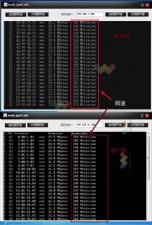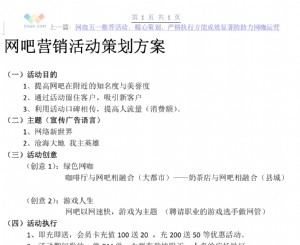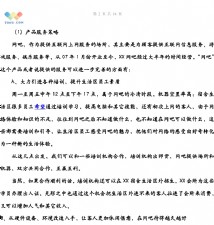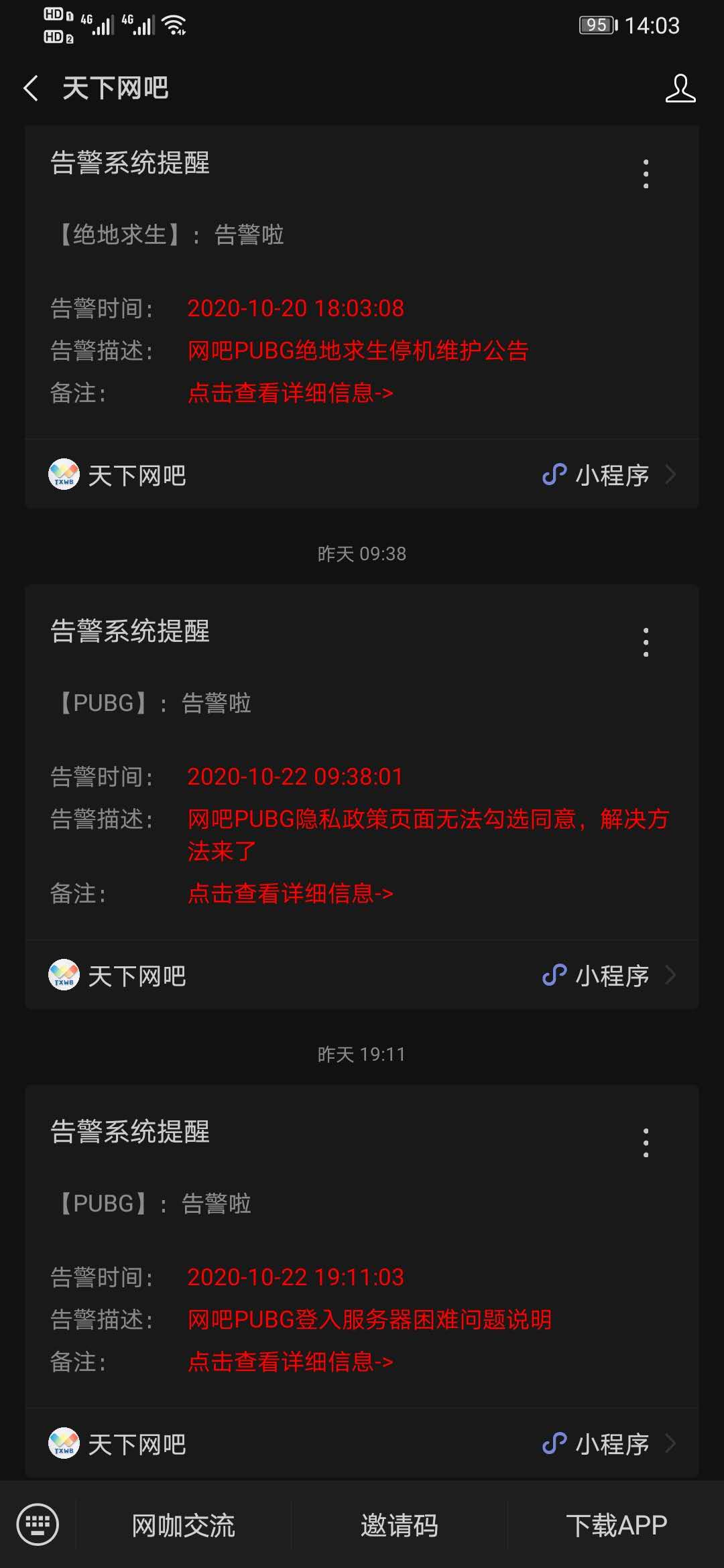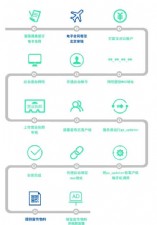网络管理:解救Windows 7系统假死机现象
68328">
强制使用单独进程
用户同时打开了Windows7系统的几个文件夹,其中某个文件夹由于某些原因造成系统发生假死现象。那么,用户此时打开的其他文件夹或系统桌面都会受到影响。
为了不让某个文件夹的意外因素影响整个系统,我们可以强制Windows7系统使用单独进程打开文件夹,这样某个文件夹遇到问题时,Windows7系统只会自动关闭出现问题的文件夹窗口,而不会造成系统发生假死现象。
首先按同样操作方法打开Windows7系统资源管理器窗口,依次单击“组织→文件夹和搜索选项”命令,弹出文件夹选项设置框,点选“查看”标签,选中对应标签页面中的“在单独的进程中打开文件夹窗口”选项,并按“确定”按钮,这样Windows7系统日后就会使用单独进程打开文件夹了。
自动关闭假死程序
有的应用程序由于操作不当或其他原因,出现了假死现象,该现象可能会连带Windows7系统发生假死现象。遇到由这种原因引起的Windows7假死现象时,我们只需按照如下步骤修改该系统注册表,强制系统自动关闭那些发生假死的应用程序,这样就能恢复Windows7系统的正常工作状态。
首先依次单击“开始→运行”命令,在系统运行框中执行“regedit”命令,弹出注册表编辑窗口,依次跳转到HKEY_CURRENT_USER\Control Panel\Desktop注册表节点上。
其次用鼠标双击目标节点下的字符串键值“WaitToKillAppTimeout”,弹出如图2所示的编辑字符串对话框,在其中输入“10000”或更小的数字,并单击“确定”按钮保存设置,再刷新系统注册表,这样Windows7系统日后发现应用程序10秒钟或指定时间内没有响应的话,就会自动关闭应用程序,而不会造成Windows7系统发生假死现象。

图2 编辑字符串
调整系统缺省“库”
用鼠标双击Windows7系统资源管理器中的某个磁盘分区图标时,鼠标指针可能始终处于圆环形“运行”状态,在这种状态下如果强行点击资源管理器窗口中的“关闭”按钮时,Windows7系统可能会弹出“未响应”,这种现象也有可能引发Windows7系统假死现象。之所以会出现这种现象,很可能是系统资源管理器缺省“库”调整了,此时我们不妨调整系统缺省“库”来解决这种问题。
首先依次单击“开始→所有程序→附件→Windows资源管理器”选项,用鼠标右键单击“资源管理器”选项,从弹出的快捷菜单中执行“属性”命令,弹出如图3所示的属性对话框。

图3 资源管理器属性
其次切换到“快捷方式”标签设置页面,在该页面的目标文本框中输入“%windir%\explorer.exe”字符串内容,再单击“确定”按钮保存设置操作,这样Windows7系统就能直接打开磁盘分区窗口,而很少发生假死现象。





 天下网吧·网吧天下
天下网吧·网吧天下